So richten Sie ein Microsoft Teams-Meeting ein, planen es und nehmen daran teil
Sie können die Einsparungen durch reduzierte Reisekosten genießen, indem Sie Teambesprechungen per Videokonferenz durchführen. Verschiedene Dienste auf dem Markt versprechen, Menschen in Echtzeit über ein Netzwerk mit mehreren Geräten zu verbinden. Microsoft Teams ist ein neues Angebot in diesem Bereich. Es hilft Ihnen, über einen Videoanruf sofort mit Menschen in Kontakt zu treten. Zuvor müssen Sie jedoch das Meeting einrichten. Lassen Sie uns in diesem Beitrag die Methode zum Einrichten und Beitreten zu einem Meeting im funktionsreichen Microsoft Teams sehen .
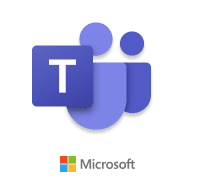
Richten Sie(Set) ein Microsoft Teams-Meeting ein und nehmen Sie daran teil(Microsoft Teams Meeting)
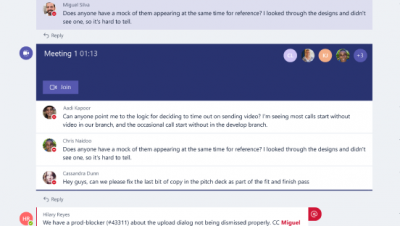
- Starten Sie zunächst die Microsoft Teams-App.
- Um ein Teammeeting zu starten, wählen Sie das Symbol „ Video/meeting “, wie im Screenshot gezeigt.
- Wenn Sie mit einer Person chatten, können Sie sie alternativ zu einem Meeting einladen, indem Sie das Meeting-Symbol in der bestehenden Konversation auswählen.
- Sie werden schnell verstehen, ob eine Teambesprechung stattfindet, wenn Sie in einem Kanal eingekreiste Personen sehen, wie im folgenden Screenshot gezeigt.
- Der Kanal zeigt sofort eine Vorschau aller von den Personen hochgeladenen Inhalte an.
- Sie sehen auch eine Liste der Personen, die dem Meeting beigetreten sind. Wenn Sie das Meeting aus der Konversationsansicht herausscrollen möchten, erhalten Sie eine Benachrichtigung auf dem Kanal.
- Sie sehen auch eine Liste der Personen, die dem Meeting beigetreten sind. Wenn Sie das Meeting aus der Konversationsansicht herausscrollen möchten, erhalten Sie eine Benachrichtigung auf dem Kanal.
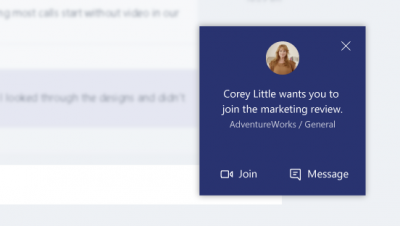
(Bildquelle – Office.com)
Zusätzlich zu den oben genannten können Sie aus einer Konversation heraus beitreten. Wenn Sie beispielsweise unter einem anderen Kanal arbeiten und feststellen, dass Ihre Nachrichten nicht angezeigt werden, können Sie über eine Benachrichtigung, die in der oberen rechten Ecke Ihres Desktop -Bildschirms angezeigt wird, einem Meeting beitreten. Sie sehen eine Benachrichtigung, dass Sie zu einer Besprechung eingeladen wurden. Von dort aus können Sie dann direkt beitreten.
Lesen Sie(Read) : So fügen Sie Zoom zu Microsoft Teams hinzu(How to add Zoom to Microsoft Teams) .
Planen Sie ein Team-Meeting
Um ein Meeting zu planen, suchen Sie nach der Schaltfläche Meetings . Wenn Sie darauf klicken, listet Microsoft Teams alle Ihre derzeit geplanten Besprechungen auf. Klicken(Simply) Sie einfach auf „ Meeting planen(Schedule Meeting) “, um eine Uhrzeit für das Meeting festzulegen.

Wenn Sie jetzt während eines Meetings Ihren Desktop(Desktop) -Bildschirm freigeben möchten , klicken Sie einfach auf das Symbol „ Bildschirm “. (Screen)Das Symbol ermöglicht es Benutzern, ihre Bildschirme freizugeben. Es ist bei weitem die bequemste Methode, um zu sehen, was jemand präsentiert. Um Ihren Bildschirm in einem Meeting zu teilen oder den Bildschirm einer anderen Person anzuzeigen, klicken Sie einfach auf das Symbol und Sie können loslegen.
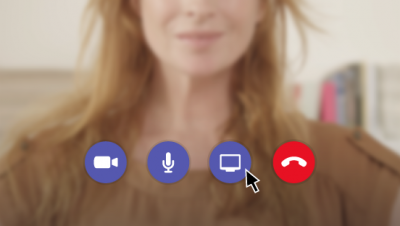
Eine Besonderheit von Microsoft Teams ist, dass immer dann, wenn Sie sich von einem Meeting wegklicken, ein Anrufmonitor angezeigt wird. Sie können dem Meeting sofort wieder beitreten, wenn Sie darauf klicken.

Besuchen Sie Microsoft , um die App herunterzuladen, oder verwenden Sie die Webversion.
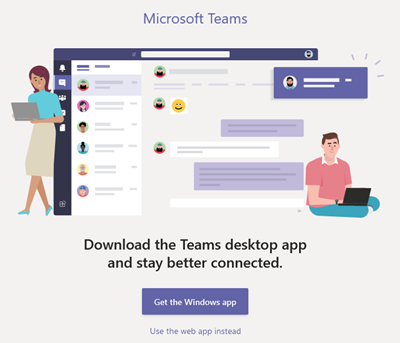
Es gibt auch eine kostenlose Version von Microsoft Teams(free version of Microsoft Teams) , die verfügbar ist.
Video von Microsoft zur Verwendung von Teams
Dieser Beitrag mit Tipps und Tricks zu Microsoft Teams(Microsoft Teams Tips and Tricks) wird Sie sicherlich auch interessieren!
Muss ich Microsoft Teams herunterladen , um an einem Meeting teilzunehmen?
Nein, Sie können an jedem Microsoft Teams -Meeting über die Weboberfläche teilnehmen. Der Link sollte Ihnen jedoch die Teilnahme ermöglichen, und der Gastgeber sollte Sie in das Meeting einbeziehen.
Ist Microsoft Team kostenlos?
Es gibt eine kostenlose Version von Microsoft Teams , die unbegrenztes Chatten, Suchen und Videoanrufe bietet. Die kostenlose Version ist jedoch auf bis zu 60 Minuten pro Meeting oder Anruf begrenzt. Außerdem fehlen jegliche App-Integrationen und die Zusammenarbeit mit umfangreichen Dateien.
Wie viele Teilnehmer können Teil von Microsoft Teams sein ?
In der kostenlosen Version von Microsoft Teams(Microsoft Teams) können bis zu 100 Personen an einem Meeting teilnehmen . Das Limit wurde für ein Jahr auf 300 erhöht, kann sich aber im weiteren Verlauf ändern.
Related posts
So fügen Sie Zoom zu Microsoft Teams hinzu
So installieren Sie Microsoft Teams unter Linux und macOS
So loben Sie jemanden in Microsoft Teams für seine gute Arbeit
Sie verpassen etwas. Bitten Sie Ihren Administrator, Microsoft Teams zu aktivieren
Deaktivieren Sie Lesebestätigungen in Microsoft Teams für die Teammitglieder
Die Datei ist in Microsoft Teams gesperrt
Microsoft Teams, um Benutzern die Teilnahme an Besprechungen mit zwei Monitoren zu ermöglichen
So verwenden Sie persönliche Funktionen in Microsoft Teams
So erstellen Sie Registerkarten in Microsoft Teams
So verwischen Sie den Hintergrund in Microsoft Teams-Meetings
Moderne Authentifizierung fehlgeschlagen, Statuscode 4c7 – Microsoft Teams-Fehler
Ihre IMs und Anrufe gehen an Microsoft Teams – sagt Skype for Business
So verbinden Sie Google Kalender mit Slack, Zoom und Microsoft Teams
Ändern des Status von Microsoft Teams von „Abwesend“ zu „Verfügbar“.
So reduzieren Sie Hintergrundgeräusche in Microsoft Teams
Wie Microsoft Teams Ihre Aktivitäten verfolgt und wie Sie sie stoppen können
So teilen Sie eine geschützte Datei in Microsoft Teams
So verhindern Sie, dass Microsoft Teams in Windows 11/10 automatisch geöffnet wird
Zoom vs. Microsoft Teams vs. Google Meet vs. Skype
Microsoft Teams wird nicht automatisch aktualisiert
